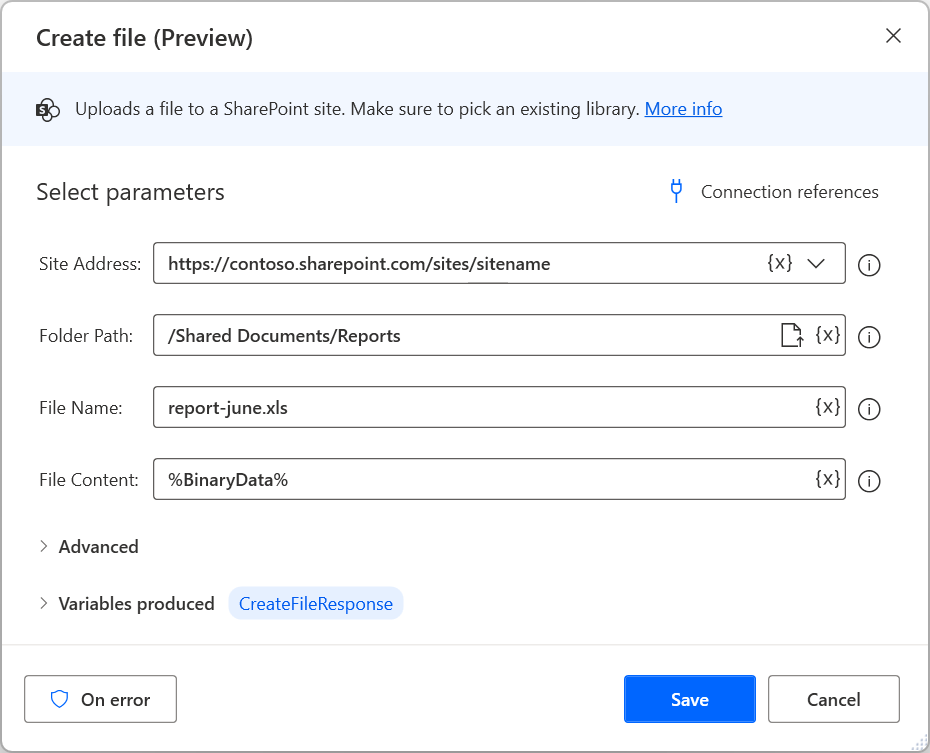SharePoint
Skupina akcí SharePoint umožňuje využití konektoru SharePoint v rámci desktopových toků, což zmírňuje potřebu vytvořit cloudový tok za účelem použití jeho akcí. Tento konektor je stejný jako ten použitý napříč cloudovými toky Power Automate, Power Apps a Logic Apps. Používá stejné parametry a vrací stejný typ dat.
Předpoklady a omezení
- Potřebujete obsluhovanou licenci RPA.
- Kromě implementace zásad ochrany před únikem informací (DLP) pro cloudové akce SharePoint mohou správci deaktivovat akce SharePoint změnou příslušného nastavení registru.
Začínáme s akcemi SharePoint v desktopových tocích
Tato část obsahuje příklady použití akcí SharePoint v desktopových tocích.
Jak stáhnout obsah složky SharePoint
Důležité
Před opakováním následujících kroků se ujistěte, že znáte seznamy, vlastní objekty, smyčky, kondicionály a procentuální zápis.
Zajistěte instalaci nejnovější verze aplikace Power Automate pro desktopy.
Vytvořte nový desktopový tok.
Pokud je identifikátor cílové složky neznámý, použijte akci Získejte metadata složky pomocí cesty SharePoint k jeho načtení. Tato akce vyžaduje cestu ke složce a vytvoří vlastní objekt obsahující metadata složky. K identifikátoru se dostanete pomocí vlastnosti Id.
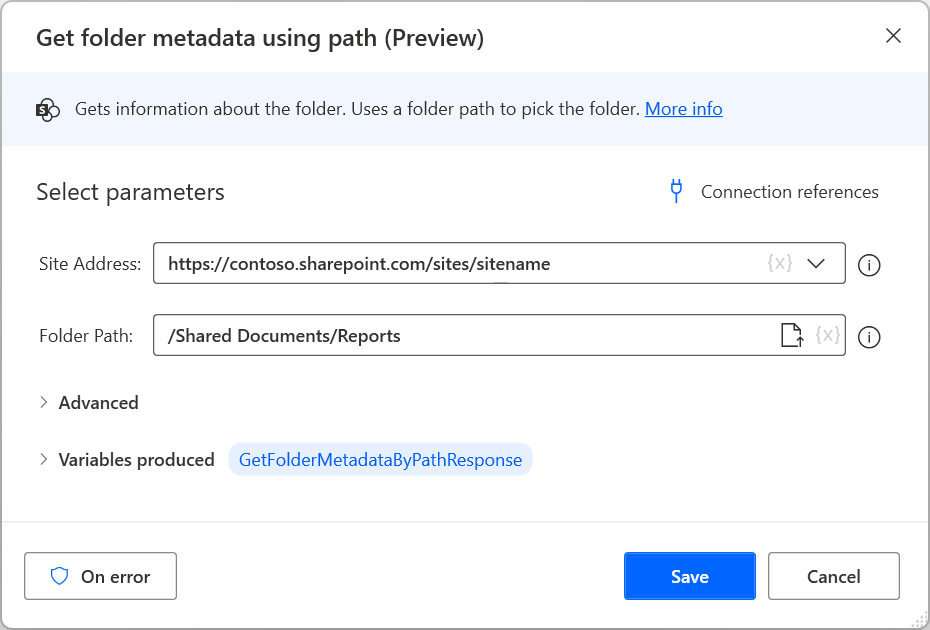
Nasaďte akci Seznam složky SharePoint a naplňte příslušné hodnoty URL SharePoint a dříve načtený identifikátor. Vytvořený seznam obsahuje uživatelské objekty představující položky v cílové složce.
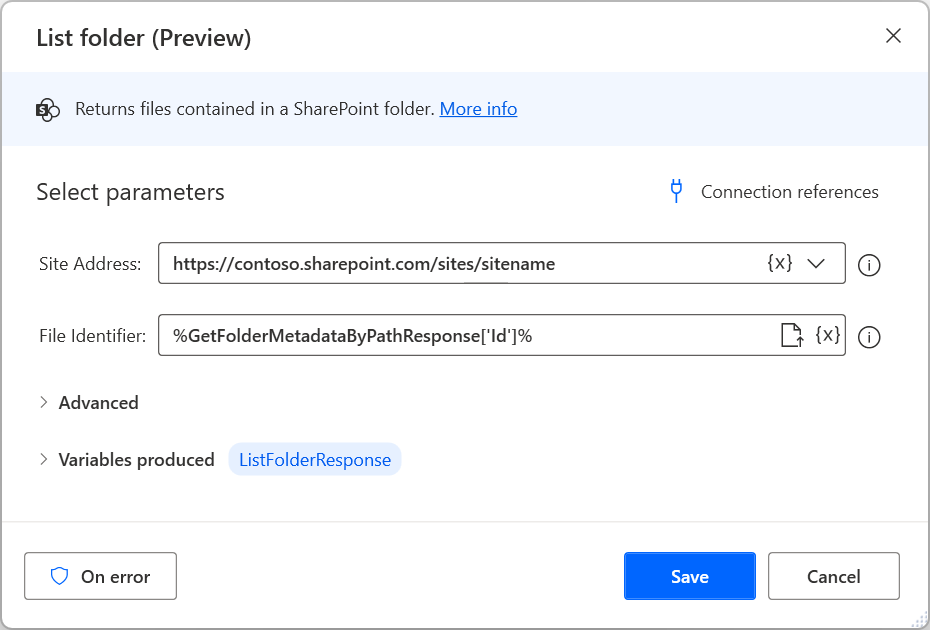
Po načtení seznamu použijte smyčku Pro každého pro iteraci objektů uvnitř.
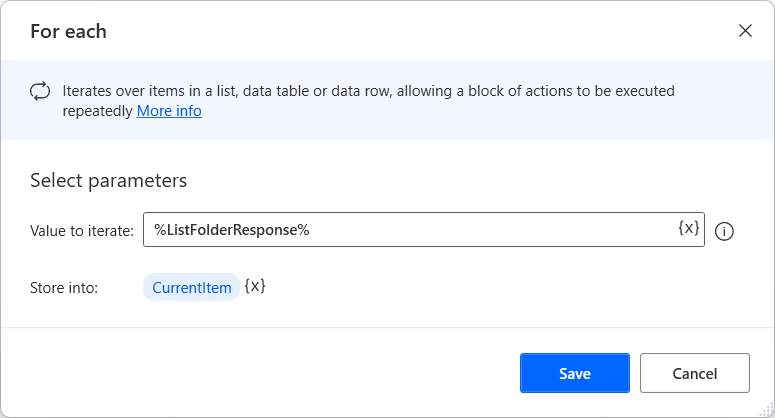
Pokud jsou položky v cílové složce pouze soubory, použijte akci Získat obsah souboru pomocí cesty a vlastnosti Cesta uvnitř bloku k načtení obsahu aktuálního souboru.
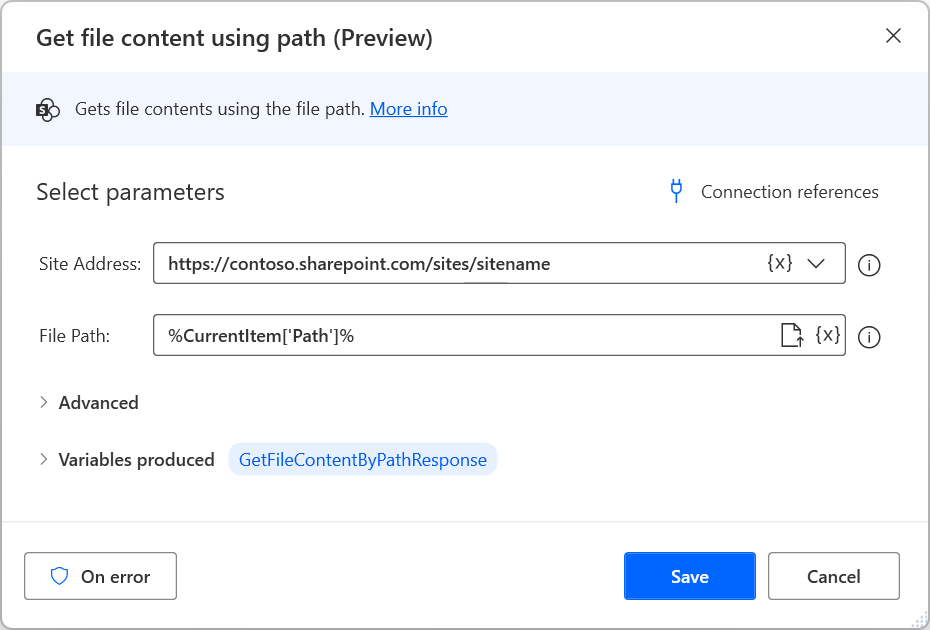
Poté nasaďte akci Převést binární data do souboru pro uložení získaných dat do místního souboru. Můžete použít vlastnost Název a pojmenovat nový soubor stejným názvem jako původní soubor SharePoint.
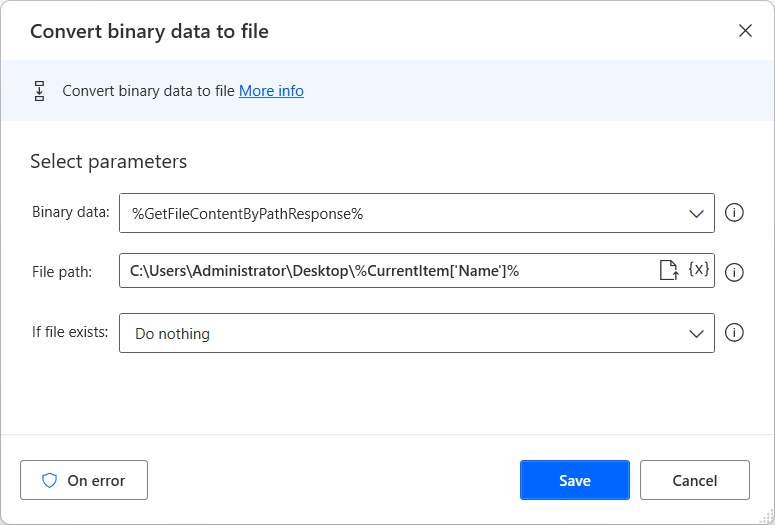
Předchozí kroky pokrývají případ, kdy cílová složka obsahuje pouze soubory. Pokud však složka obsahuje podsložky se soubory, upravte podle toho postup na ploše:
Přidejte podmínku If uvnitř dříve nasazené smyčky, která zkontroluje, zda je aktuálně vybraná položka složkou. Chcete-li provést tuto kontrolu, použijte vlastnost IsFolder aktuální položky.
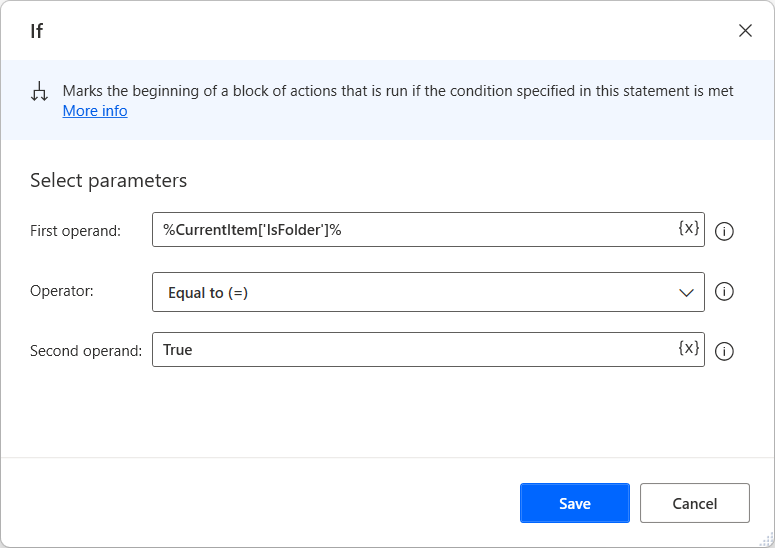
Uvnitř bloku if použijte akci Získat metadata složky pomocí cesty k získání identifikátoru aktuálně vybrané složky. Cesta ke složce je stejná jako ta, kterou jste použili na začátku toku, plus název složky. Ke složce se dostanete pomocí vlastnosti Název aktuální položky.
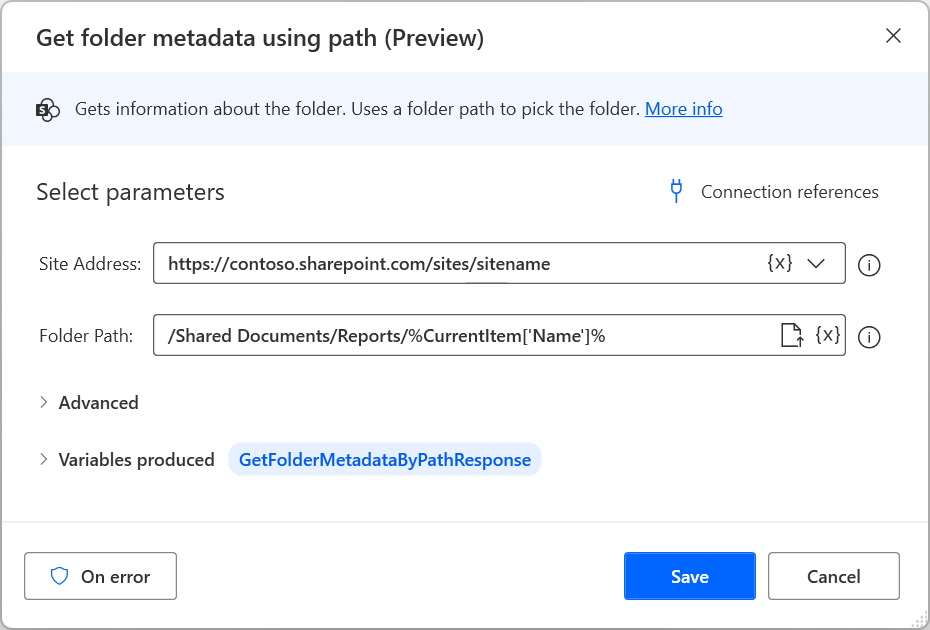
Stejně jako předtím nasaďte akci Seznam složky SharePoint a naplňte příslušné hodnoty URL SharePoint a dříve načtený identifikátor.
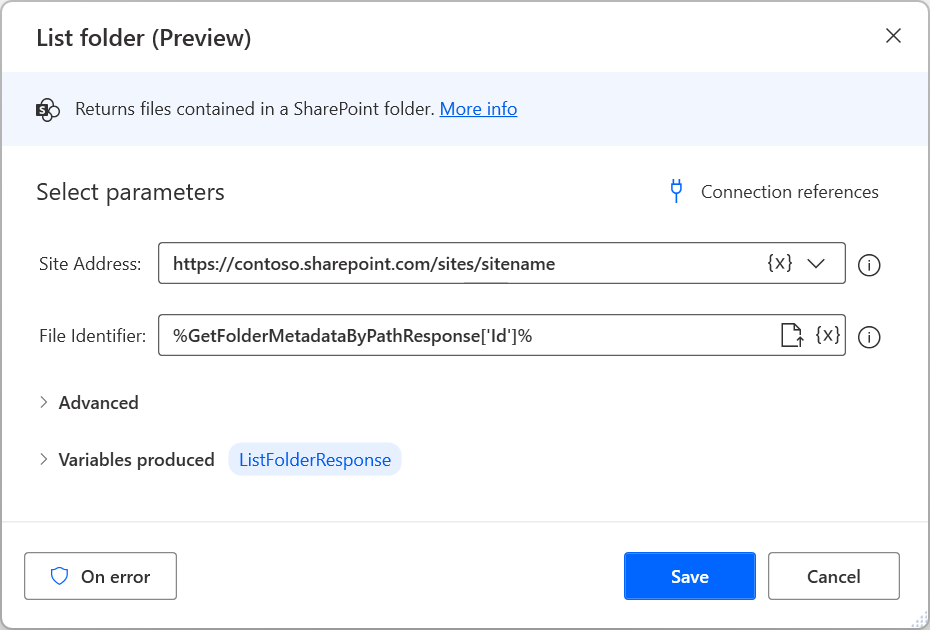
Nasaďte smyčku Pro každý k iteraci souborů ve vybrané podsložce a přesunutí a úpravy dříve nasazených akcí Získat obsah souboru pomocí cesty a Převést binární data do souboru pro místní načtení a uložení obsahu každého souboru.
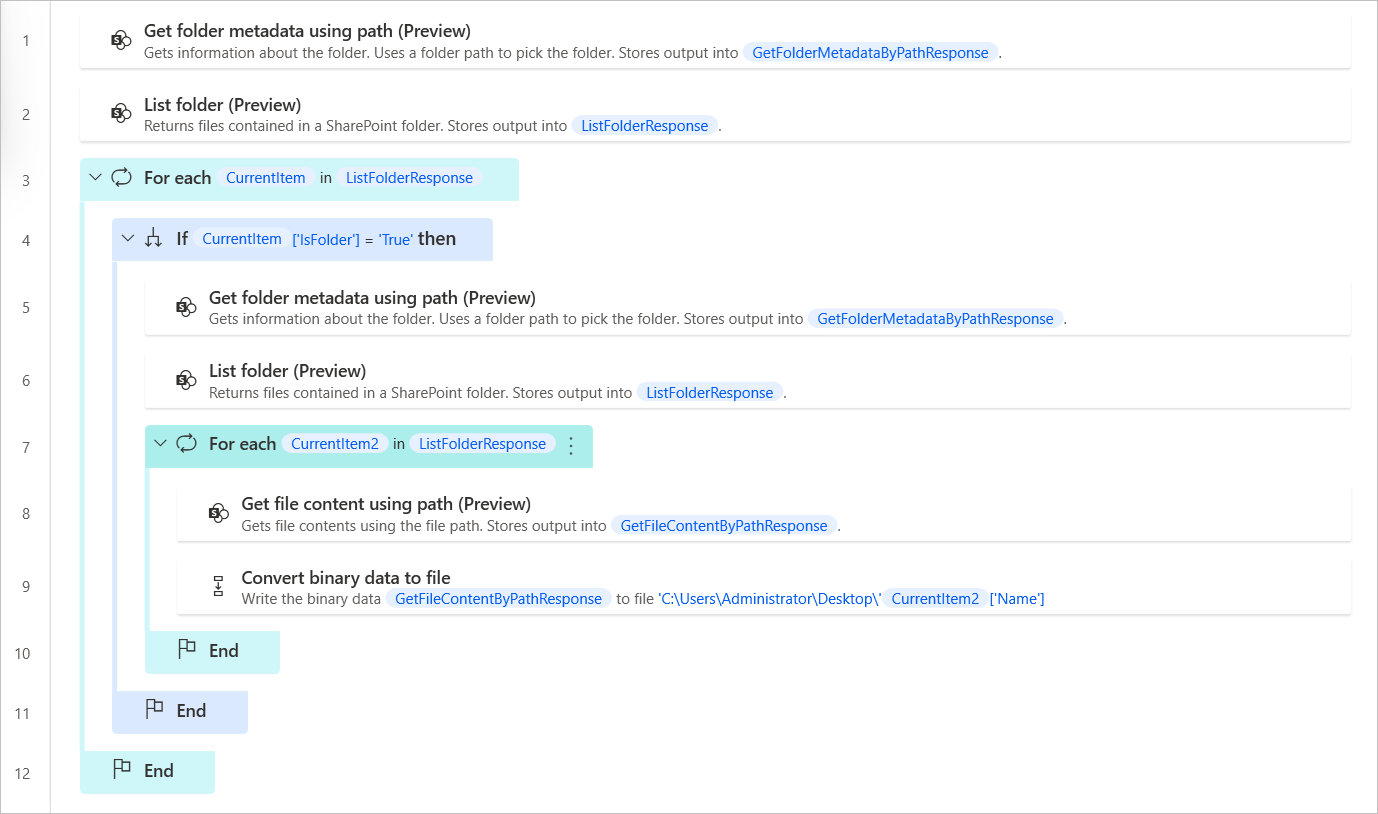
Pokud chcete stáhnout soubory konkrétních podsložek, upravte dříve nasazenou podmíněnou podmínku a zkontrolujte požadovanou podmínku. Například následující podmínka kontroluje, zda je název aktuální položky jiný než 2022.
Poznámka:
I když byste mohli použít nový vnořenou akci If díky kombinaci kontrol v jedné podmíněné akci je tok na ploše méně komplikovaný a snáze čitelný.
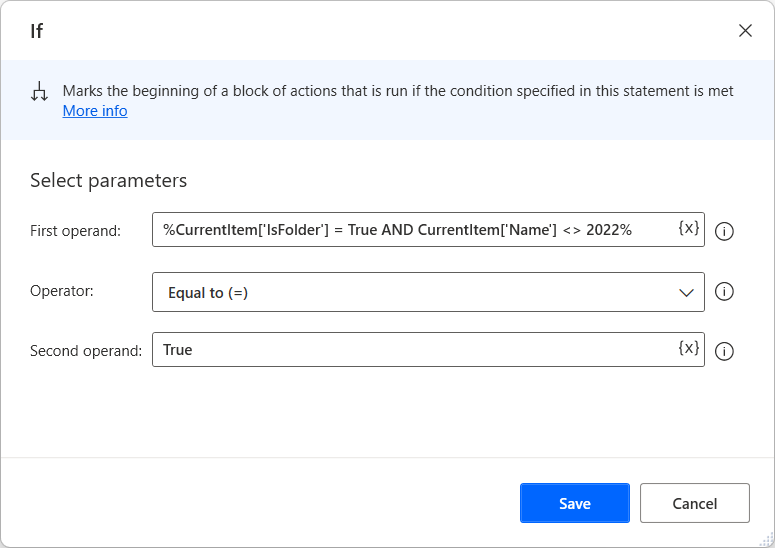
Pokud chcete stahovat pouze soubory určitého typu, přidejte před načtením obsahu souboru podmínku, která zkontroluje, zda název souboru končí určitou příponou.
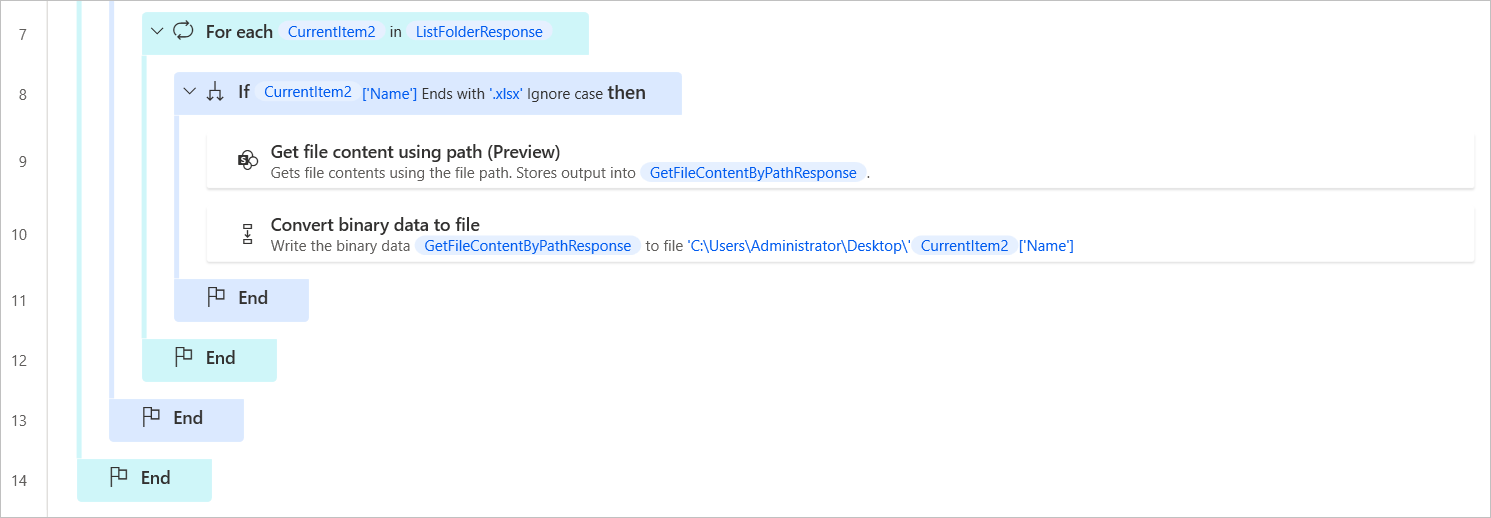
Jak nahrát místní soubor do SharePoint
Zajistěte instalaci nejnovější verze aplikace Power Automate pro desktopy.
Vytvořte nový desktopový tok.
Nasaďte akci Převést soubor na binární data a vyberte požadovaný soubor na místním disku. Akce uloží převedený soubor do proměnné Binární data.
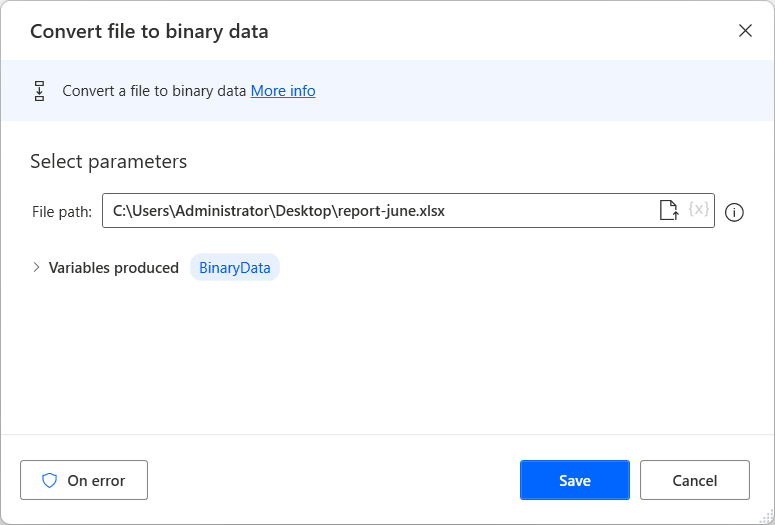
Najděte v návrháři toku skupinu akcí SharePoint a nasaďte akci Vytvořit soubor v pracovním prostoru.
Vyberte existující odkaz na připojení a vyplňte požadované parametry. Zde je příklad, jak vyplnit pole:
Důležité
Za název souboru nezapomeňte přidat příslušnou příponu souboru.